iOS、Mac、およびiTunesでポッドキャストを購読してライブラリを管理する方法
公開: 2022-01-29Appleは、幅広い主題をカバーするポッドキャストの軍隊(最終的には50万以上)を提供しています。 そして、あなたはいくつかの異なるプラットフォームでそれらを聞くことができます。 Catalina以降を搭載したiPhone、iPad、またはMacをお持ちの場合は、Appleのポッドキャストアプリを使用できます。 Windowsを実行している人、または古いバージョンのmacOSを使用している人は、iTunesを利用できます。 お気に入りのポッドキャストを簡単にフォローしてアクセスできるように、アプリを設定および管理する方法は次のとおりです。
モバイルでAppleのポッドキャストアプリを使用する方法
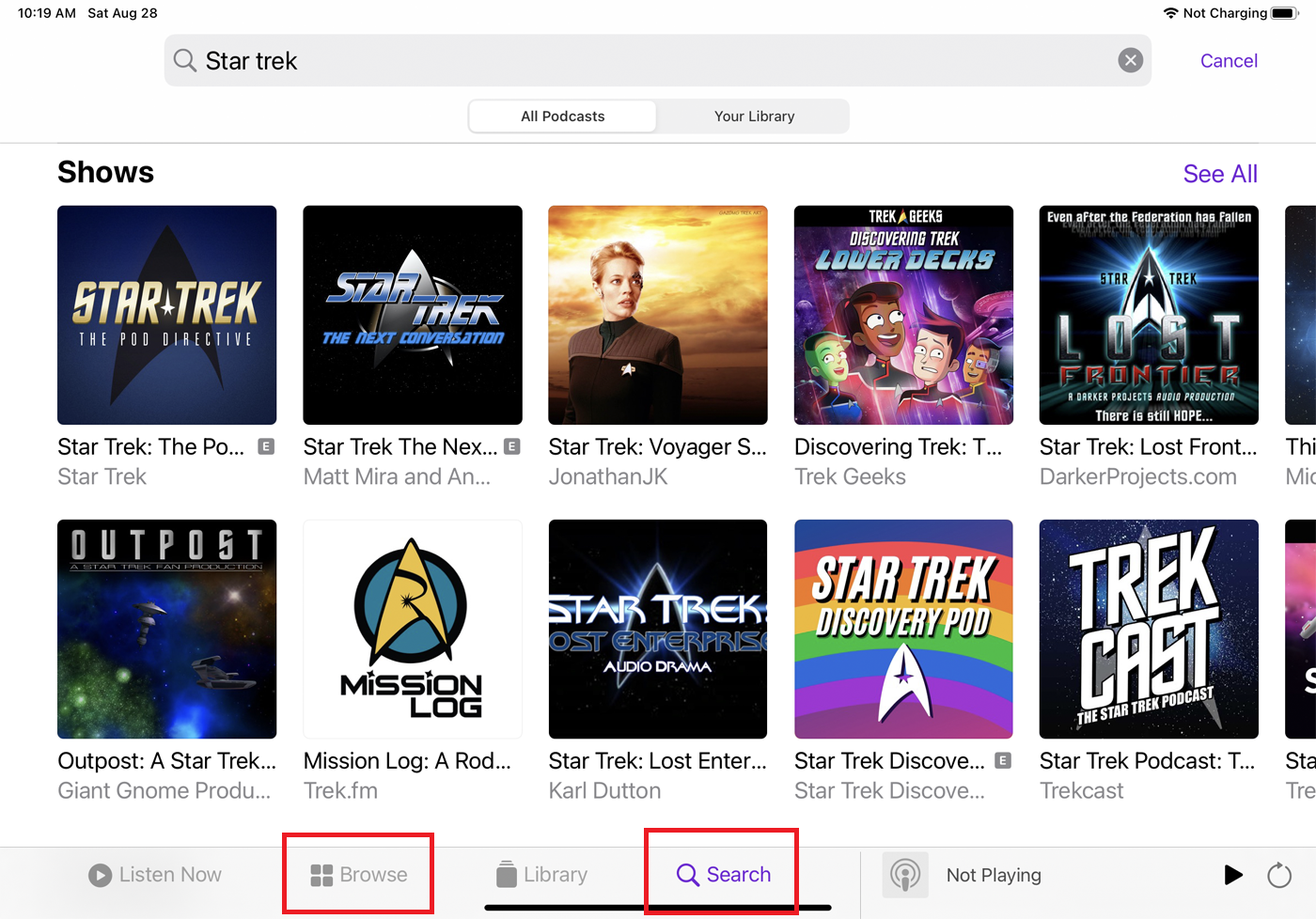
まず、iOS、iPadOSに組み込まれ、AppleWatchでも利用できるApplePodcastsアプリを介していくつかのポッドキャストをチェックしてみましょう。 デバイスでポッドキャストアプリを開き、画面の下部にある[参照]ボタンをタップして、さまざまなカテゴリに基づいた「新しくて注目に値する」ポッドキャスト、トップショー、ポッドキャストを参照します。
名前またはトピックで特定のポッドキャストを検索するには、[検索]ボタンをタップし、探しているポッドキャストを最もよく表すキーワードまたは用語を入力します。 [すべて表示]リンクをタップして、検索語に関連付けられているすべてのポッドキャストを表示します。 興味のあるポッドキャストをタップして、エピソードの説明とリストを表示します。 エピソードをタップしてストリーミングを開始します。
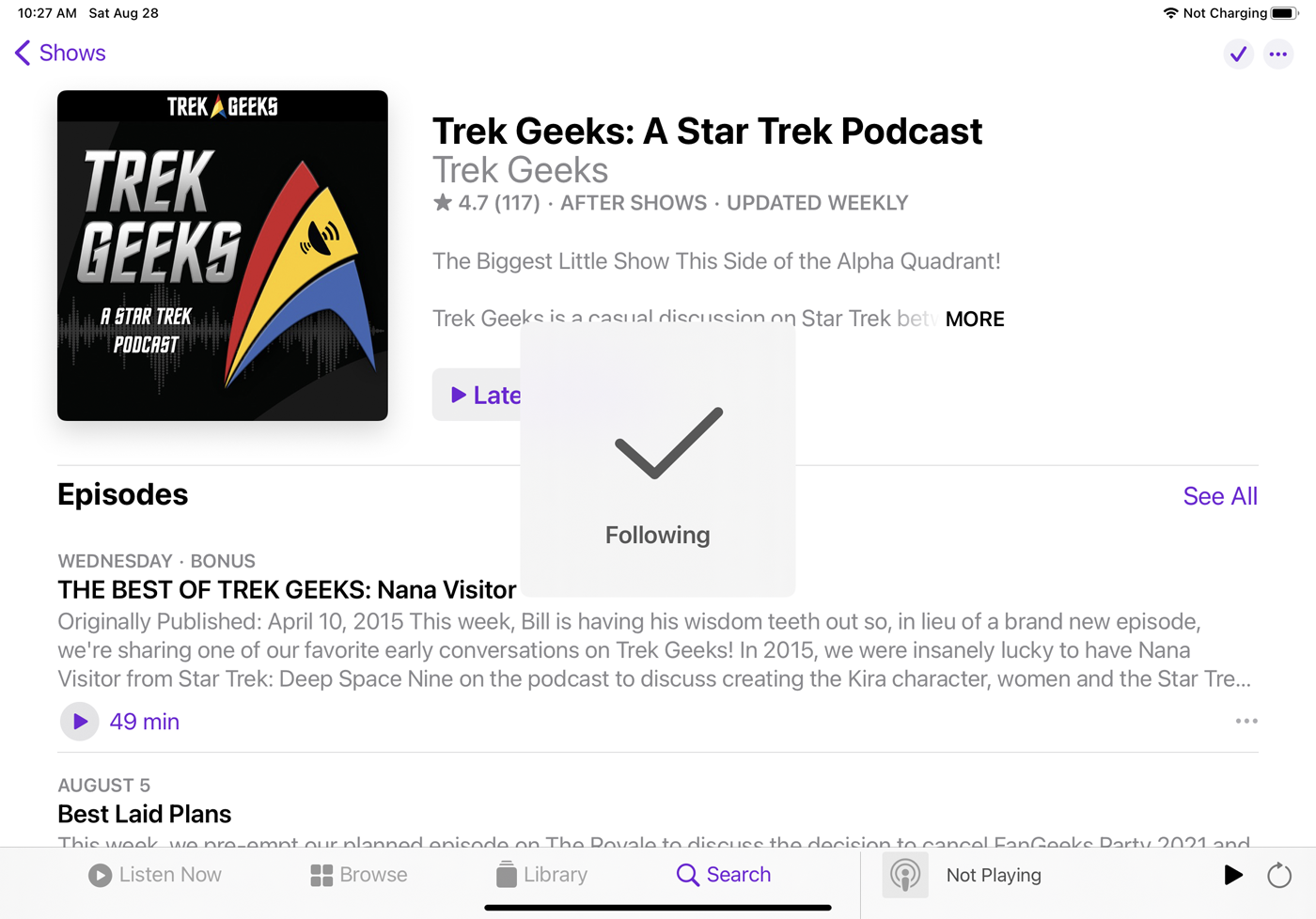
ポッドキャストが好きで定期的に聴きたい場合は、右上のプラスアイコンをタップしてポッドキャストをフォローしてください。 以下は、新しいエピソードが利用可能になるとデバイスにダウンロードされ、ポッドキャストのリストに表示されるため、オフラインで聞くことができることを意味します。
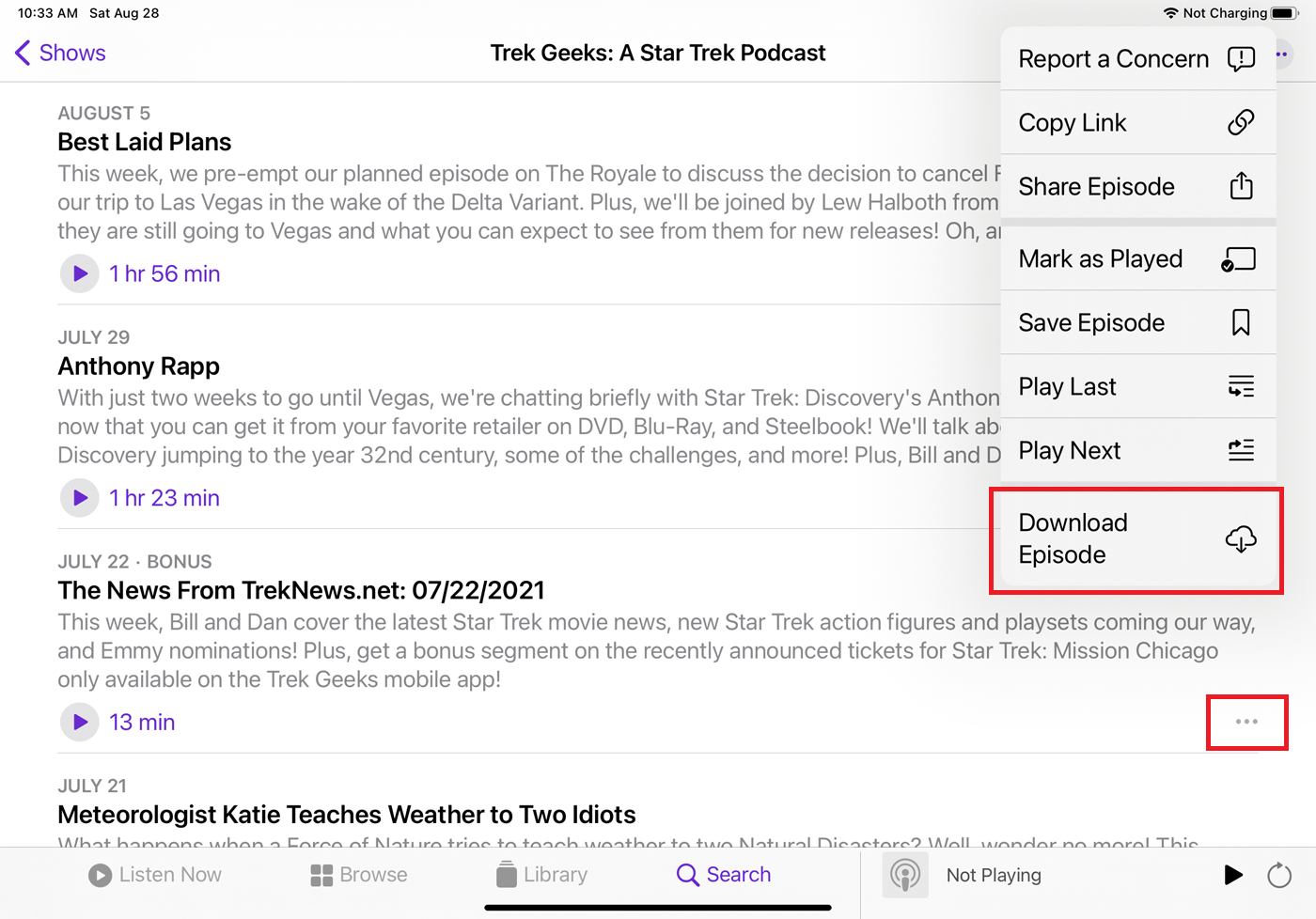
ポッドキャストの古いエピソードをダウンロードするには、ポッドキャストの横にある省略記号アイコンをタップして(またはポッドキャストのアイコンを長押しして)、[エピソードのダウンロード]ボタンをタップします。 エピソードがダウンロードされたら、デバイスがインターネットに接続されていない場合でも、再生アイコンをタップして再生します。
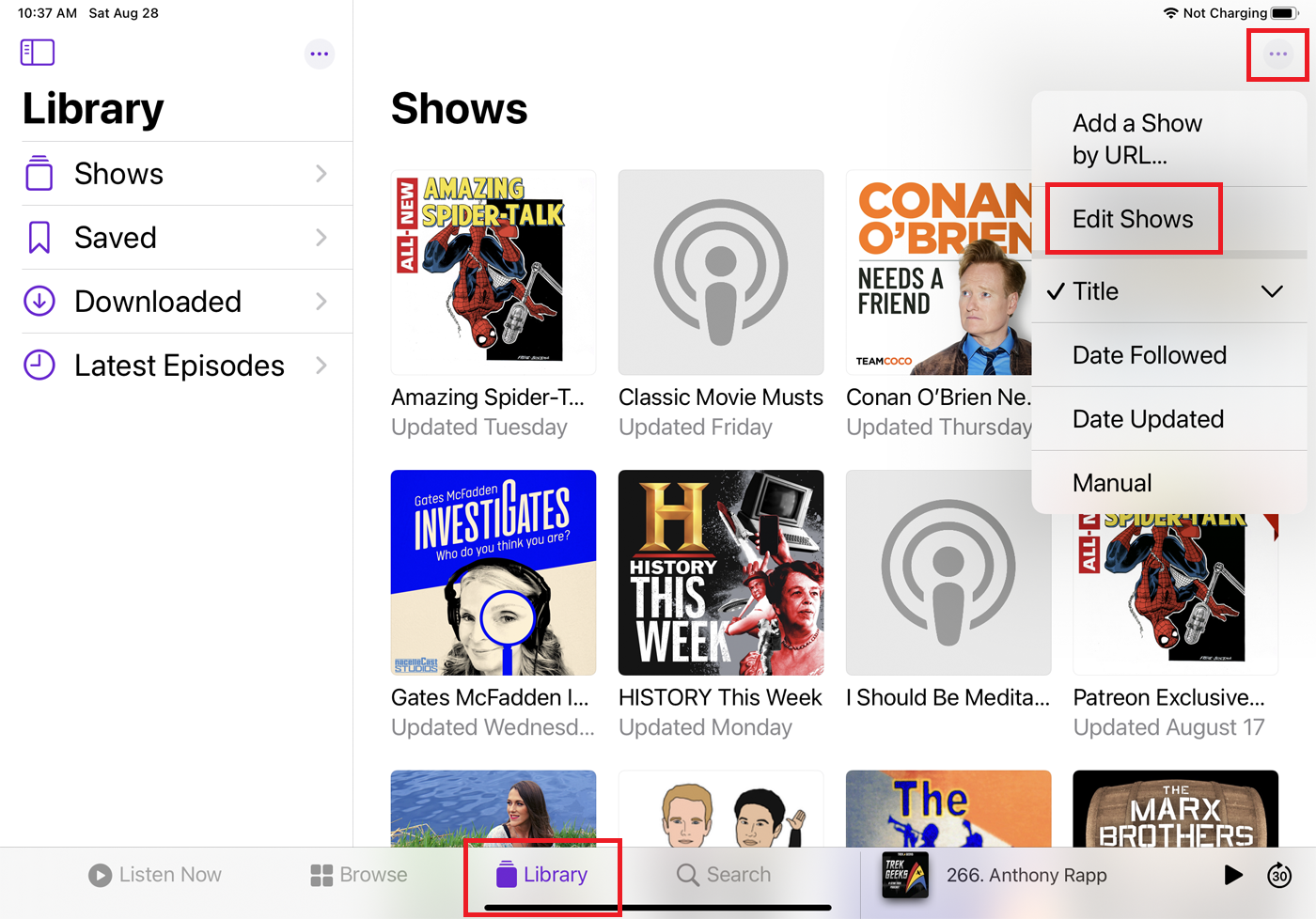
興味のあるポッドキャストをいくつかフォローしたら、画面の下部にあるライブラリアイコンをタップし、[表示]オプションを選択してすべてを表示します。 省略記号アイコンをタップすると、ポッドキャストをタイトル、日付、更新日、または手動で移動して並べ替えることができます。 手動オプションを使用するには、省略記号アイコンをもう一度タップして、[番組の編集]を選択します。 各ポッドキャストを押してからドラッグアンドドロップして、画面上で並べ替えます。
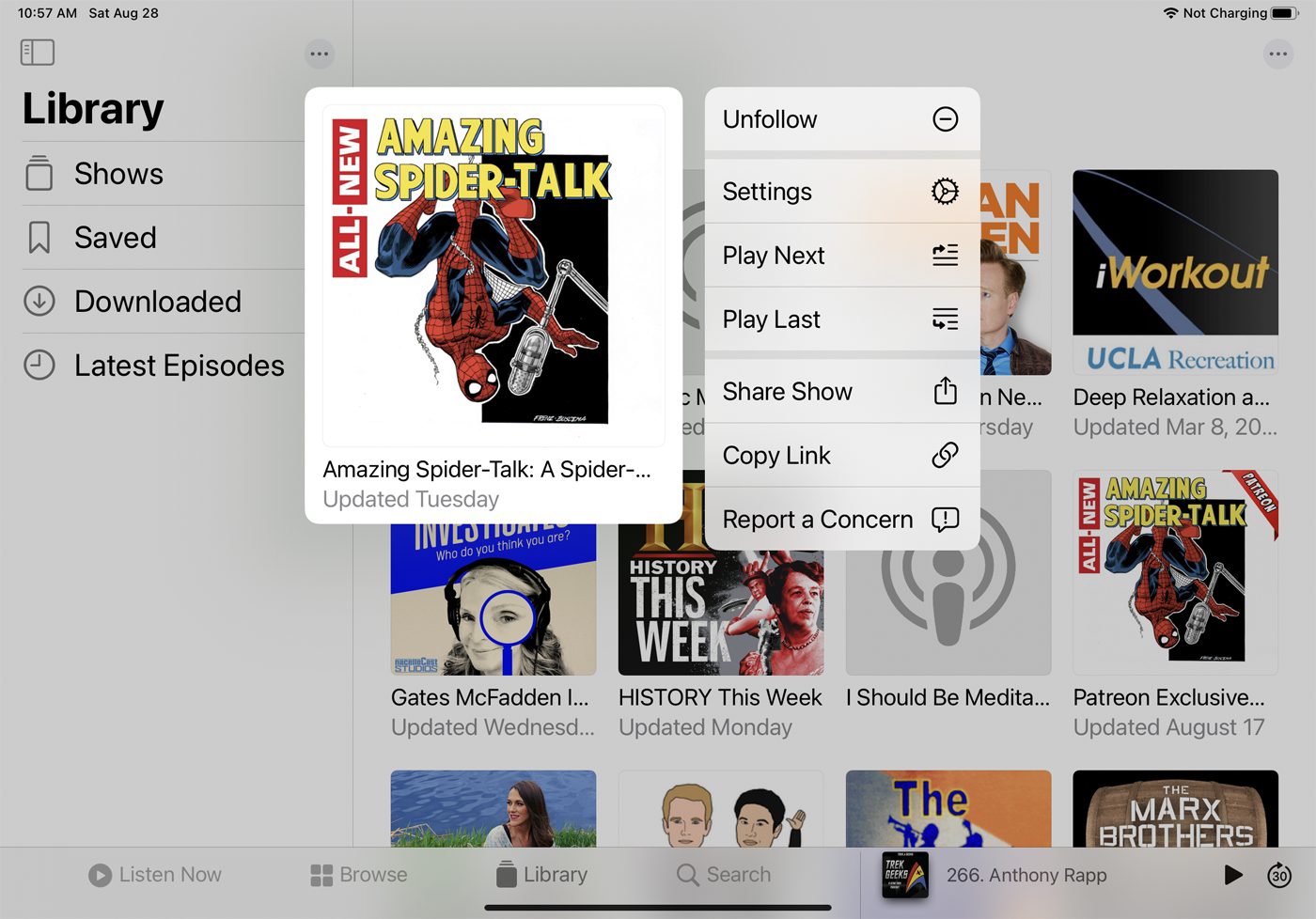
ライブラリから特定のポッドキャストを管理するには、そのアイコンを長押しします。 ポップアップメニューから、フォローを解除したり、次のエピソードを再生したり、最後のエピソードを再生したり、番組へのリンクを他の人と共有したり、番組へのリンクをコピーしたり、懸念事項を報告したりできます。

ポップアップメニューから、 [設定]アイコンをタップします。 ここでは、番組のフォローまたはフォロー解除、新しい各エピソードに関する通知の有効化または無効化、エピソードの順序の古いものから新しいものへの変更、またはその逆、再生されたエピソードの非表示の選択、新しい各エピソードのダウンロードの自動取得、ダウンロードの制限を行うことができます。最新のエピソードまたは日付別のエピソードを再生した後、ダウンロードしたエピソードを削除することを選択します
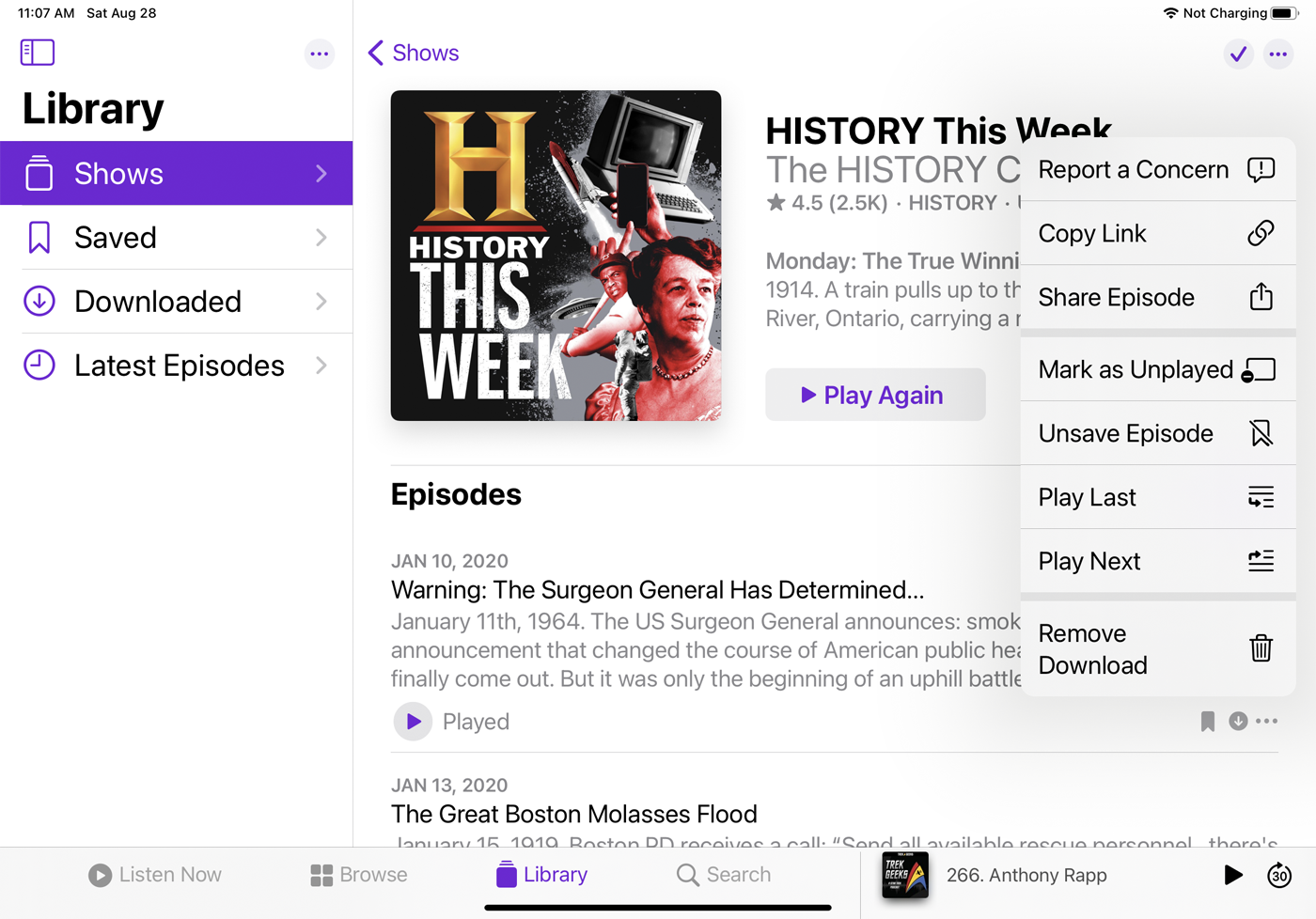
特定のポッドキャストのアイコンをタップします。 そのポッドキャストのウィンドウで、特定のエピソードの横にある省略記号アイコンをタップします。 エピソードのダウンロードに加えて、懸念事項の報告、エピソードへのリンクのコピー、エピソードへのリンクの共有、再生または未再生のマーク、エピソードの[保存済み]セクションへの保存、ポッドキャストの最後のエピソードの再生、ポッドキャストの次のエピソード、およびダウンロードを削除します。
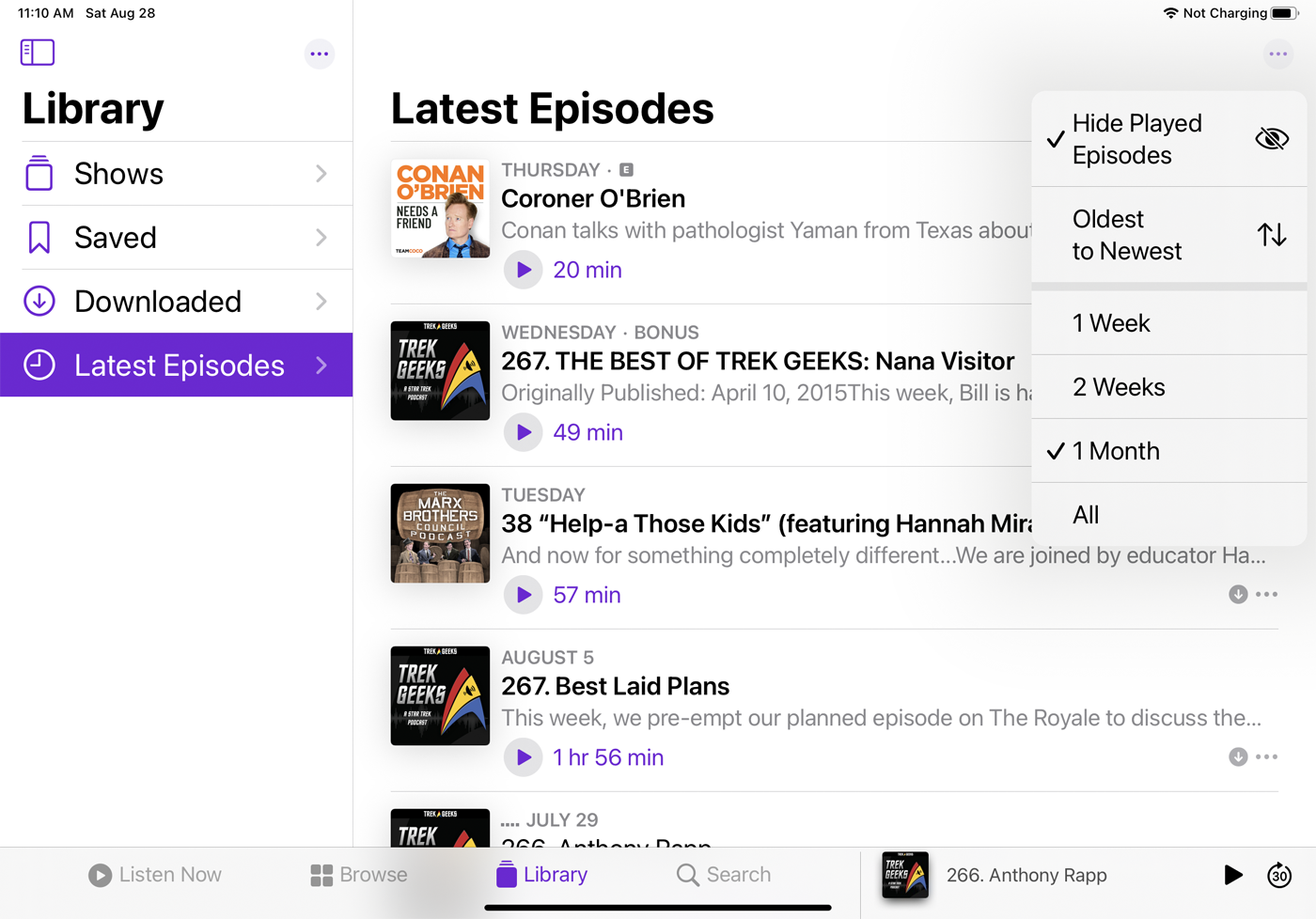
ライブラリウィンドウの左側のペインで、[表示]エントリをタップすると、サブスクライブしているすべてのポッドキャストが表示されます。 [保存済み]エントリをタップすると、保存したエピソードが表示されます。 ダウンロードしたエントリをタップすると、ダウンロードしたすべてのエピソードが表示されます。 また、[最新のエピソード]エントリをタップすると、各ポッドキャストの最新のエピソードが表示されます。 この画面で、省略記号アイコンをタップして、最新のエピソードに戻るまでの距離を制御します。
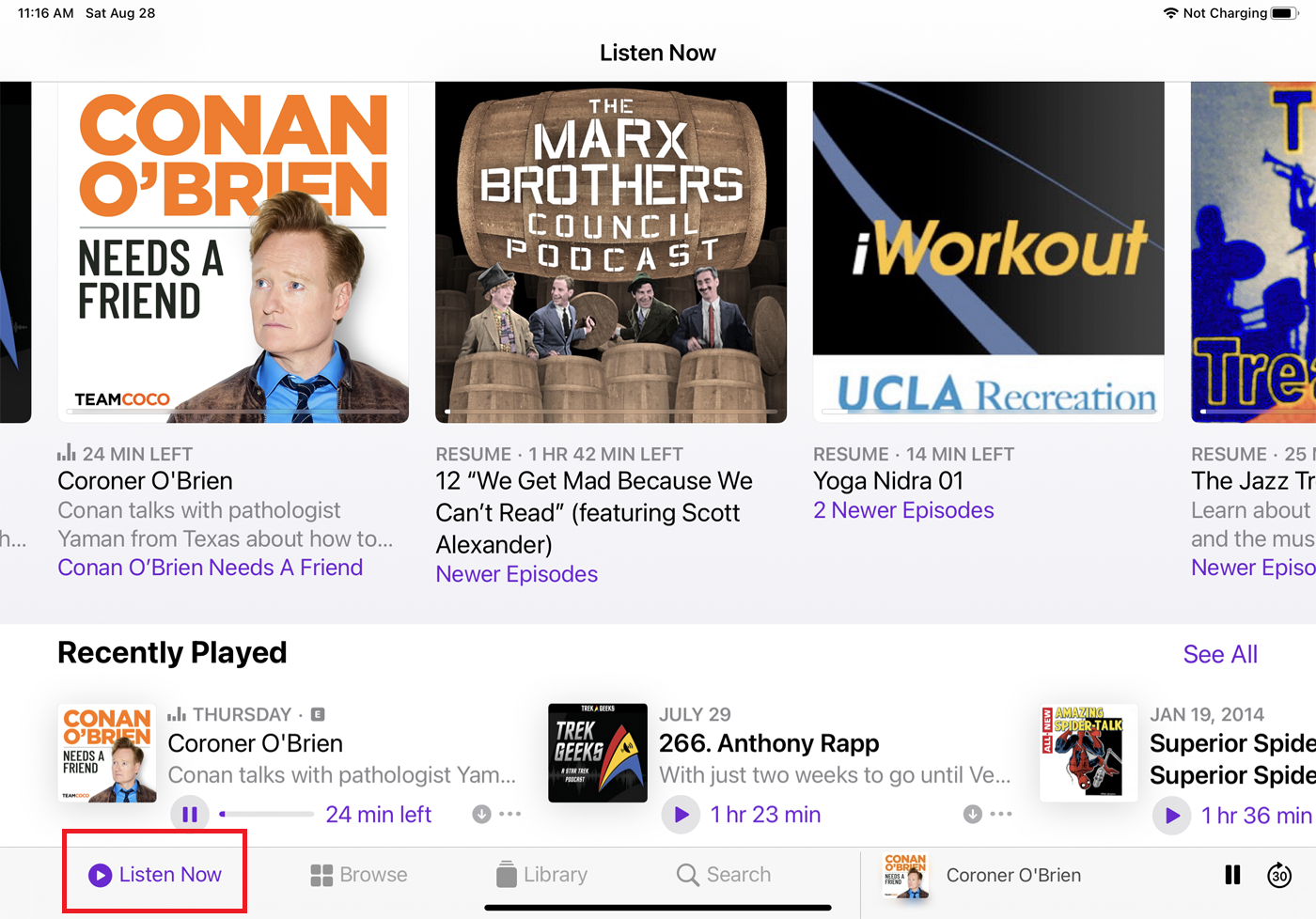
ポッドキャストの特定のエピソードを聞くには、ライブラリから再生します。 最後に再生したエピソードに続くエピソードを自動的に聞くには、画面の下部にある[今すぐ聞く]アイコンをタップしてから、聞きたいエピソードを含むポッドキャストを選択します。
Macでポッドキャストアプリを使用する方法
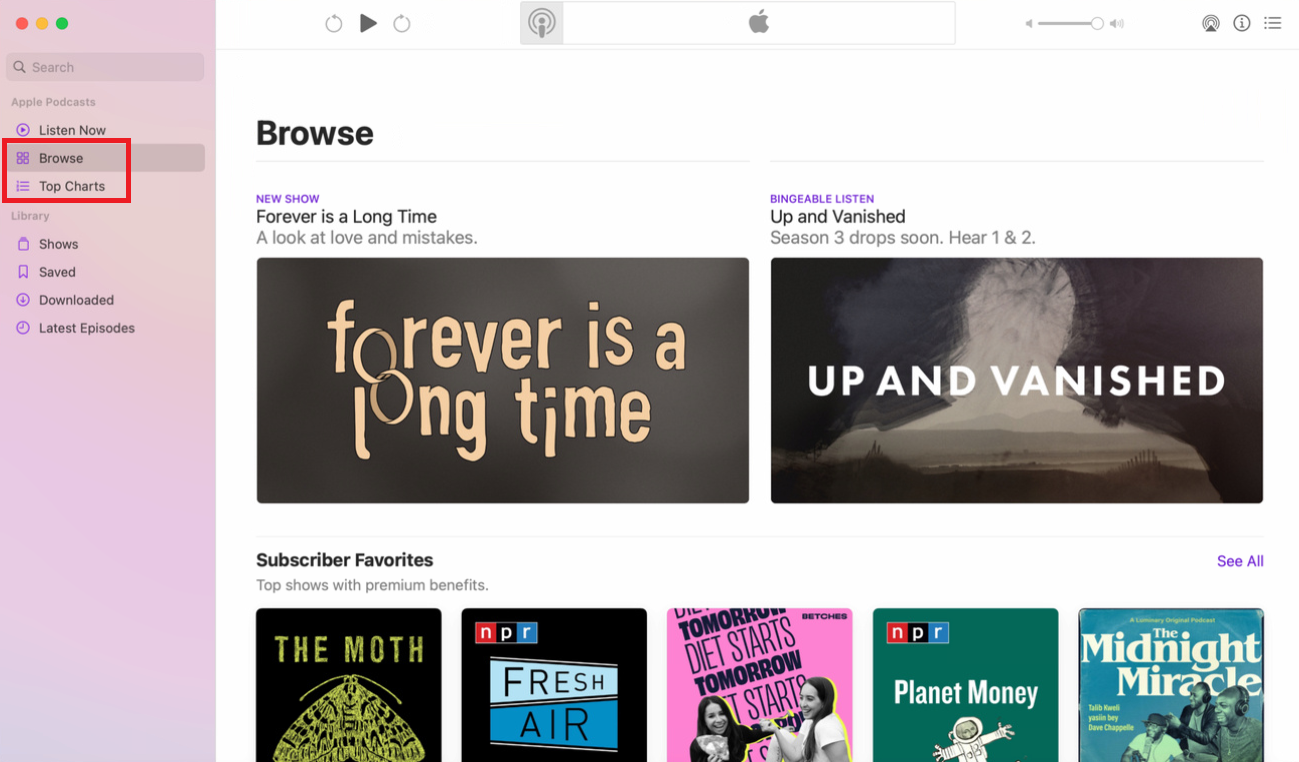
macOS Catalina以降を実行しているMacをお持ちの場合は、デスクトップでポッドキャストアプリを使用できます。 さまざまなポッドキャストを表示するには、[参照]および[トップチャート]のエントリをクリックします。

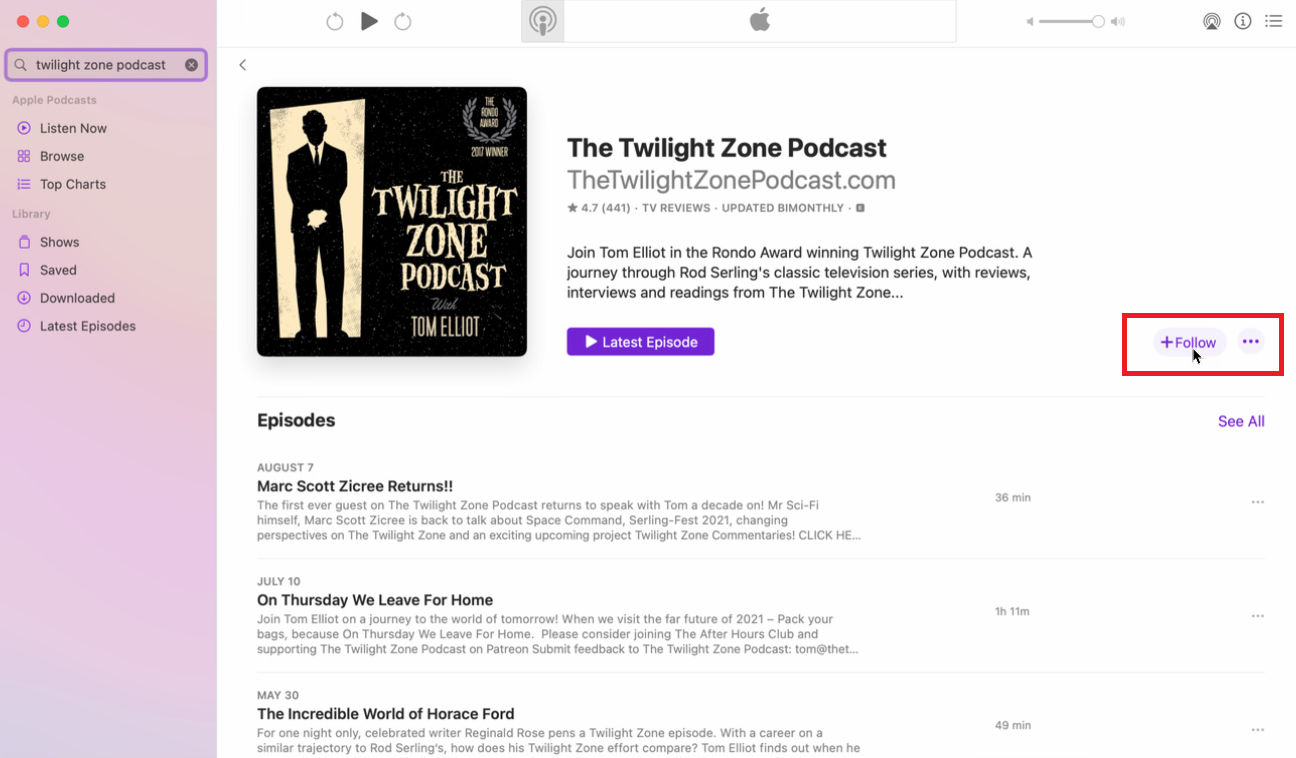
特定のポッドキャストを検索するには、左側のペインの[検索]フィールドにキーワードまたは用語を入力します。 次に、面白そうなポッドキャストを開くことができます。 ポッドキャストが気に入った場合は、特定のエピソードを再生し、[フォロー]ボタンをクリックします。
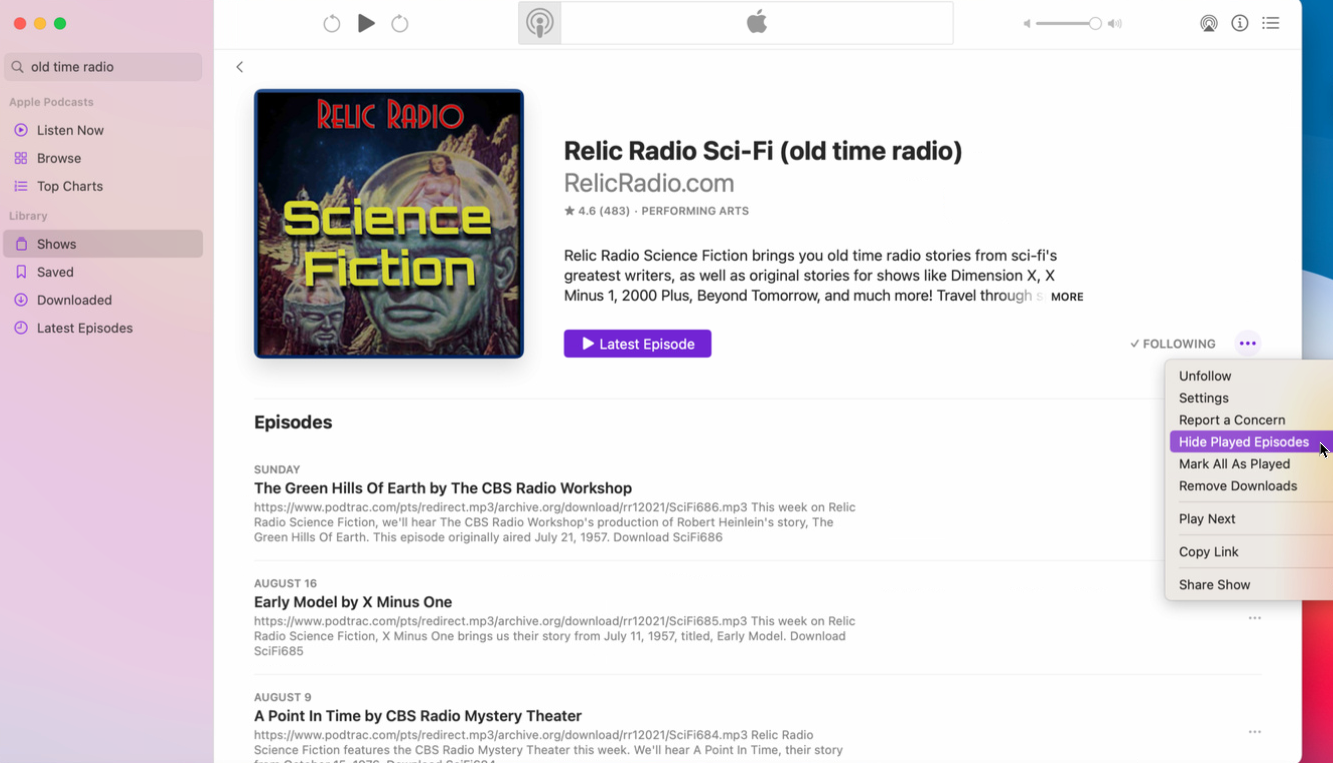
いくつかのポッドキャストをフォローしたら、左側のペインの[ライブラリ]セクションにある[番組]のエントリをクリックします。 管理するポッドキャストをクリックし、省略記号アイコンを選択すると、フォローを解除したり、再生されたエピソードを非表示にしたり、その他のアクションを実行したりできます。
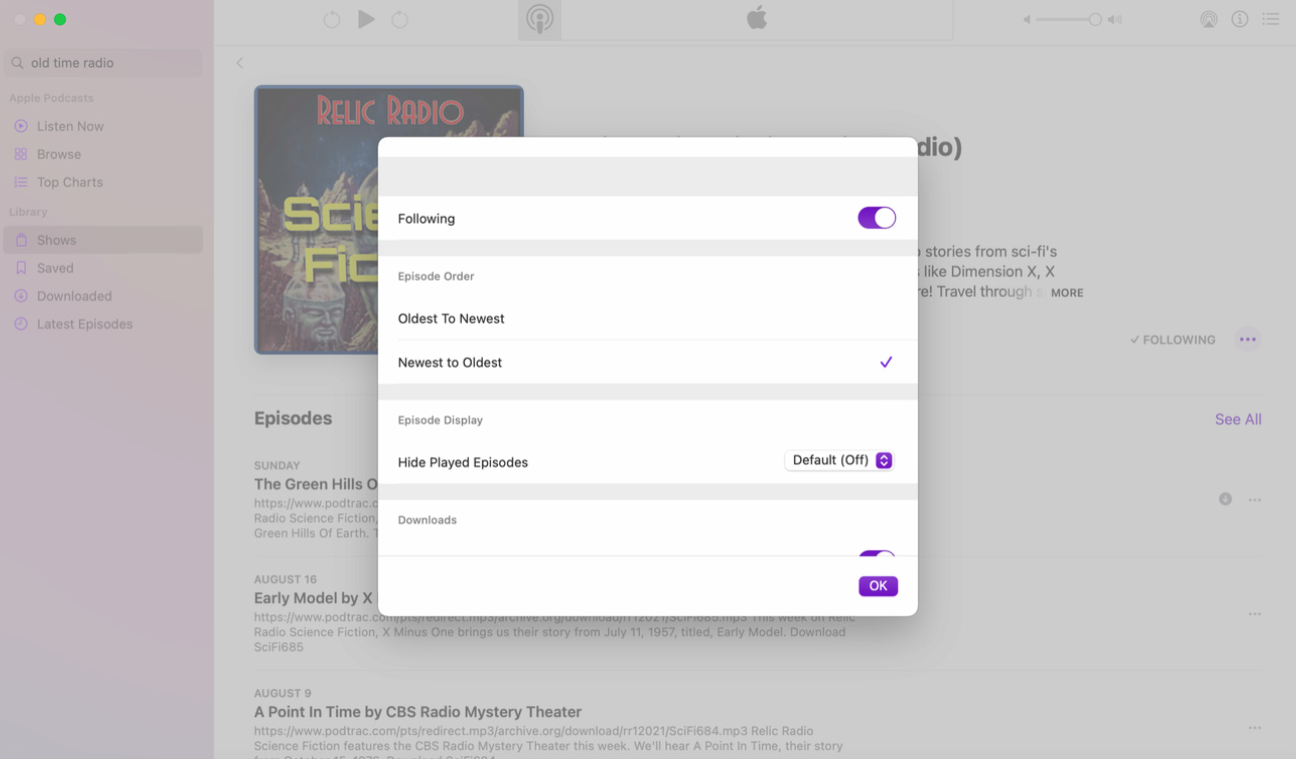
ポップアップメニューから[設定]をクリックして、エピソードの順序を変更したり、ダウンロード数を制限したり、再生されたダウンロードを削除したりします。
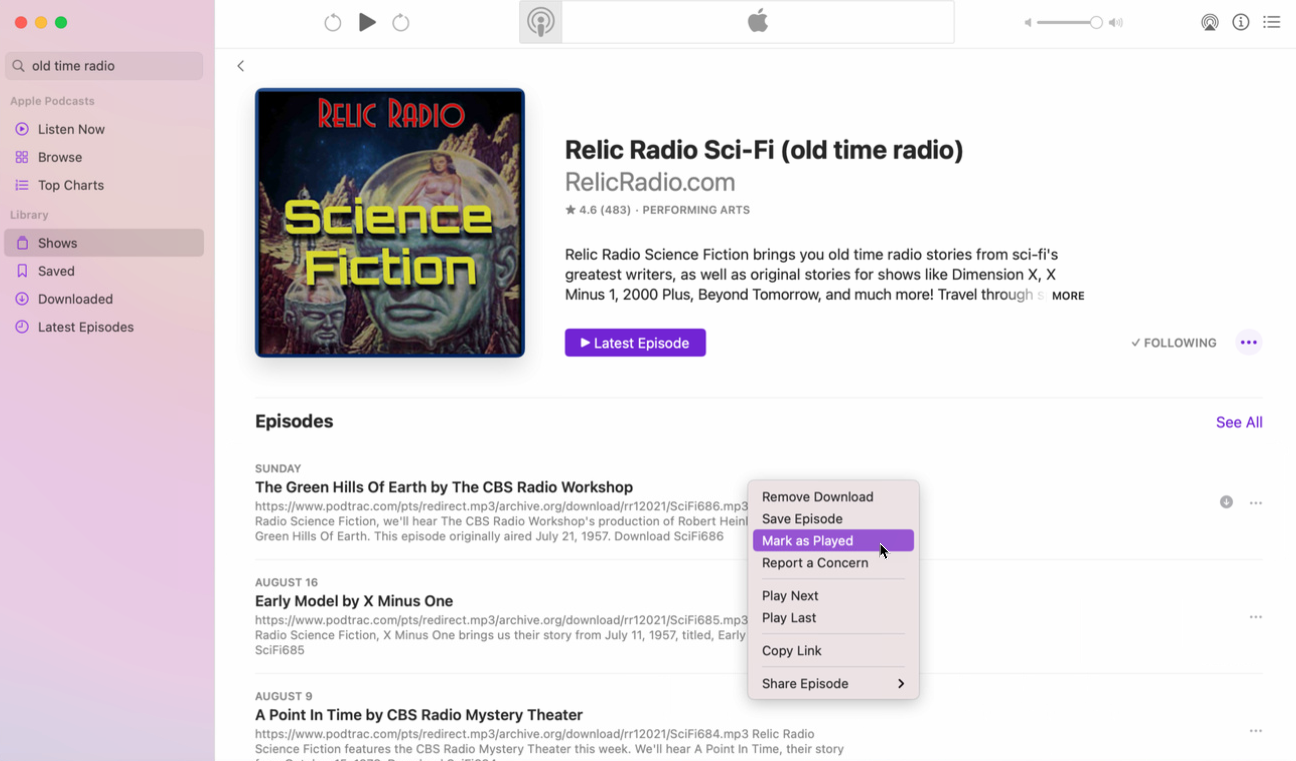
個々のエピソードを右クリックするか、省略記号アイコンをクリックして、エピソードをダウンロードまたは削除し、保存し、再生済みとしてマークし、その他のコマンドを実行します。
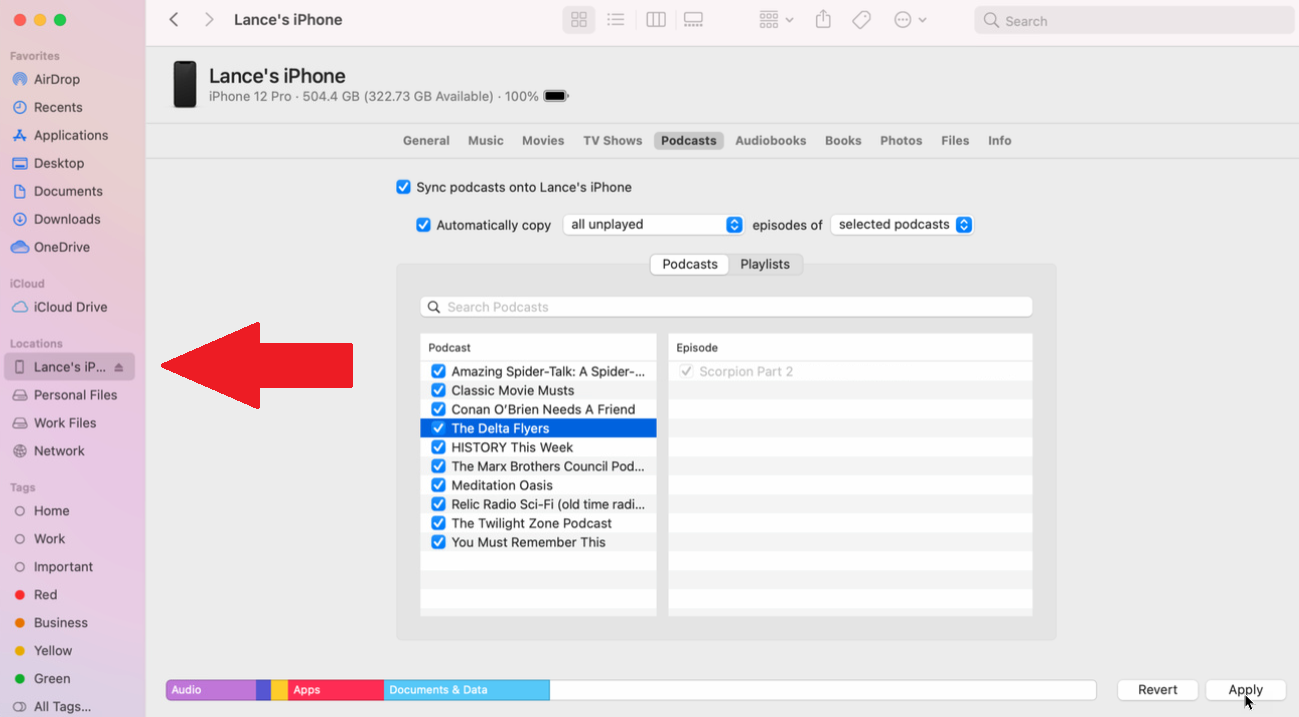
お気に入りのポッドキャストをすべてコンピューターに保存しておくこともできますが、iPhoneまたはiPadでそれらを取得するには、デバイスを同期する必要があります。 Finderアプリを開き、[場所]セクションに表示されているデバイスをクリックします。 初めてこれを行うときは、[信頼]ボタンをクリックして、コンピューターをデバイスと同期する必要があります。 ポッドキャストのヘッダーをクリックします。 [ポッドキャストを[デバイスの名前]に同期する]の横のチェックボックスをオンにします。
[自動的にコピーする]の横のチェックボックスをオンにします。 ドロップダウンメニューをクリックし、最新のエピソードと再生されていないエピソードに基づいて、同期するポッドキャストエピソードを選択します。 それ以外の場合は、そのボックスのチェックを外したままにして、含めるポッドキャストの名前をクリックし、同期する個々のエピソードを選択します。 完了したら、[適用]をクリックします。
iTunesでポッドキャストにアクセスする方法
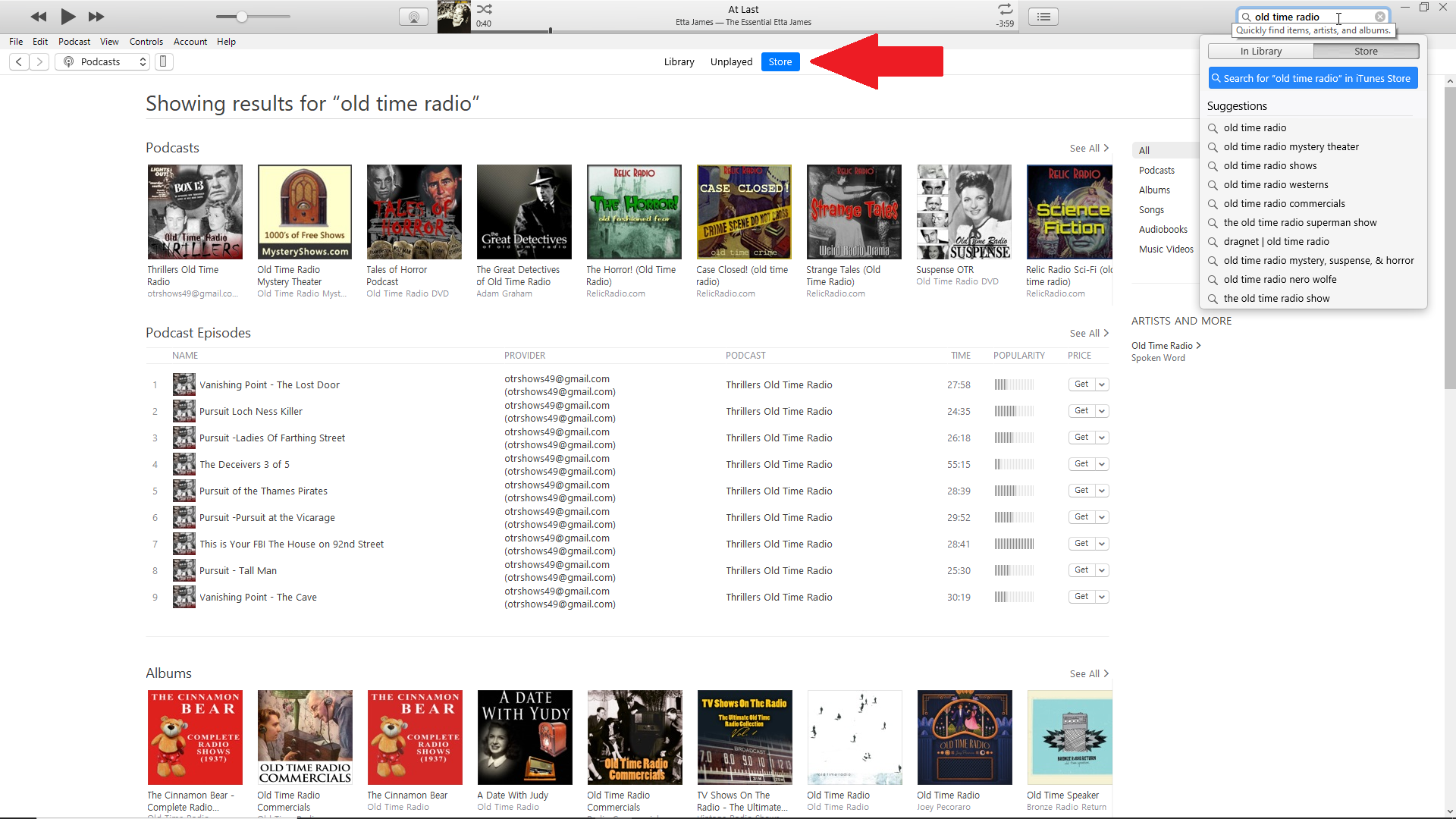
Windowsを使用している場合、またはmacOS Catalinaにまだアップグレードしていない場合は、iTunesからポッドキャストにアクセスできます。 コンピュータでiTunesを起動し、[ストア]の見出しをクリックします。 さまざまな種類のコンテンツを一覧表示するドロップダウンメニューをクリックして、ポッドキャストエントリを選択します。 利用可能なポッドキャストを閲覧し、名前またはトピックで特定のポッドキャストを検索できるようになりました。
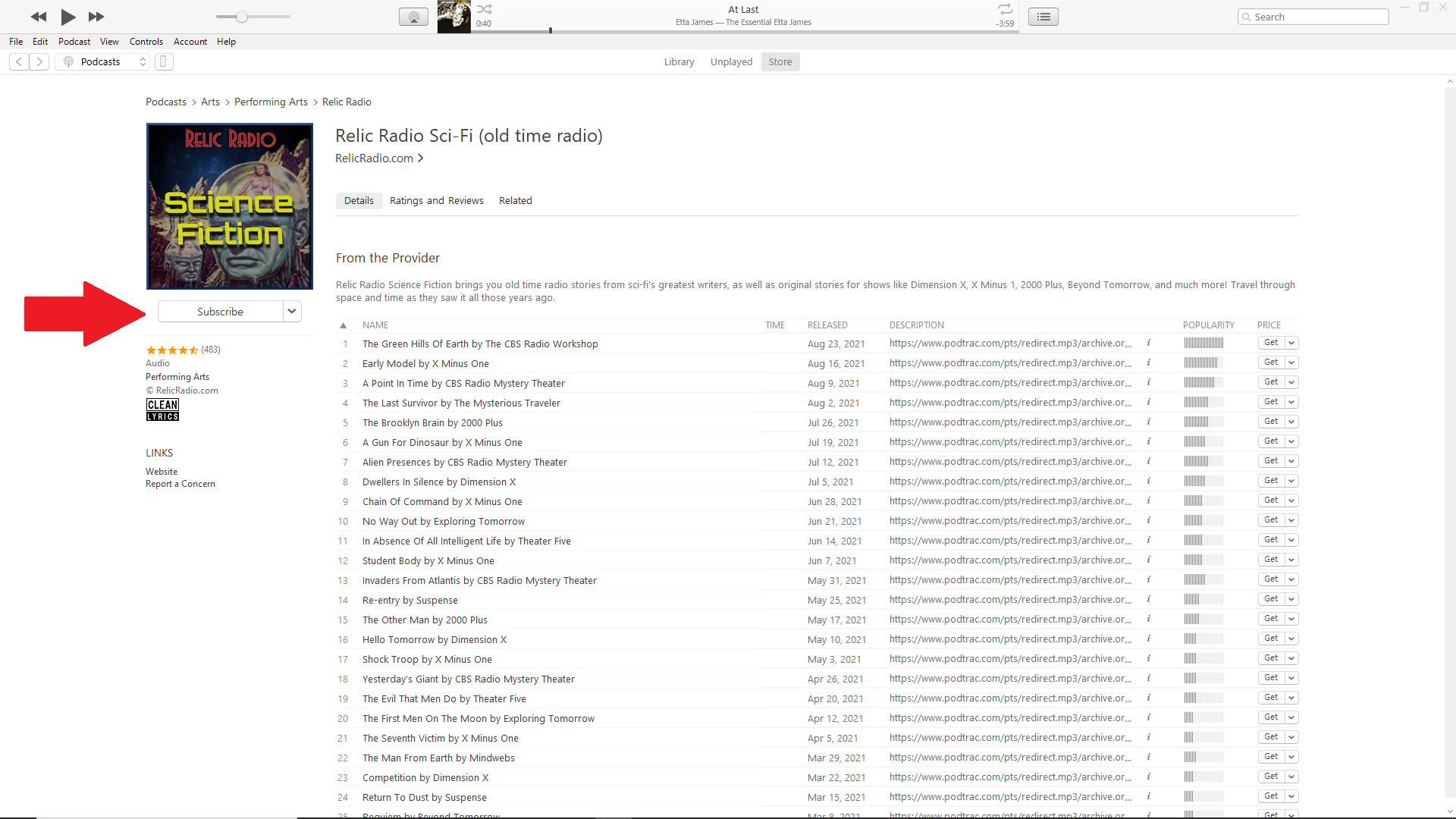
興味のあるポッドキャストをクリックし、[購読]ボタンをタップして購読を注文します。 次に、[ライブラリ]見出しをクリックし、サイドパネルで[ポッドキャスト]を選択すると、サブスクライブしているすべてのポッドキャストを表示できます。
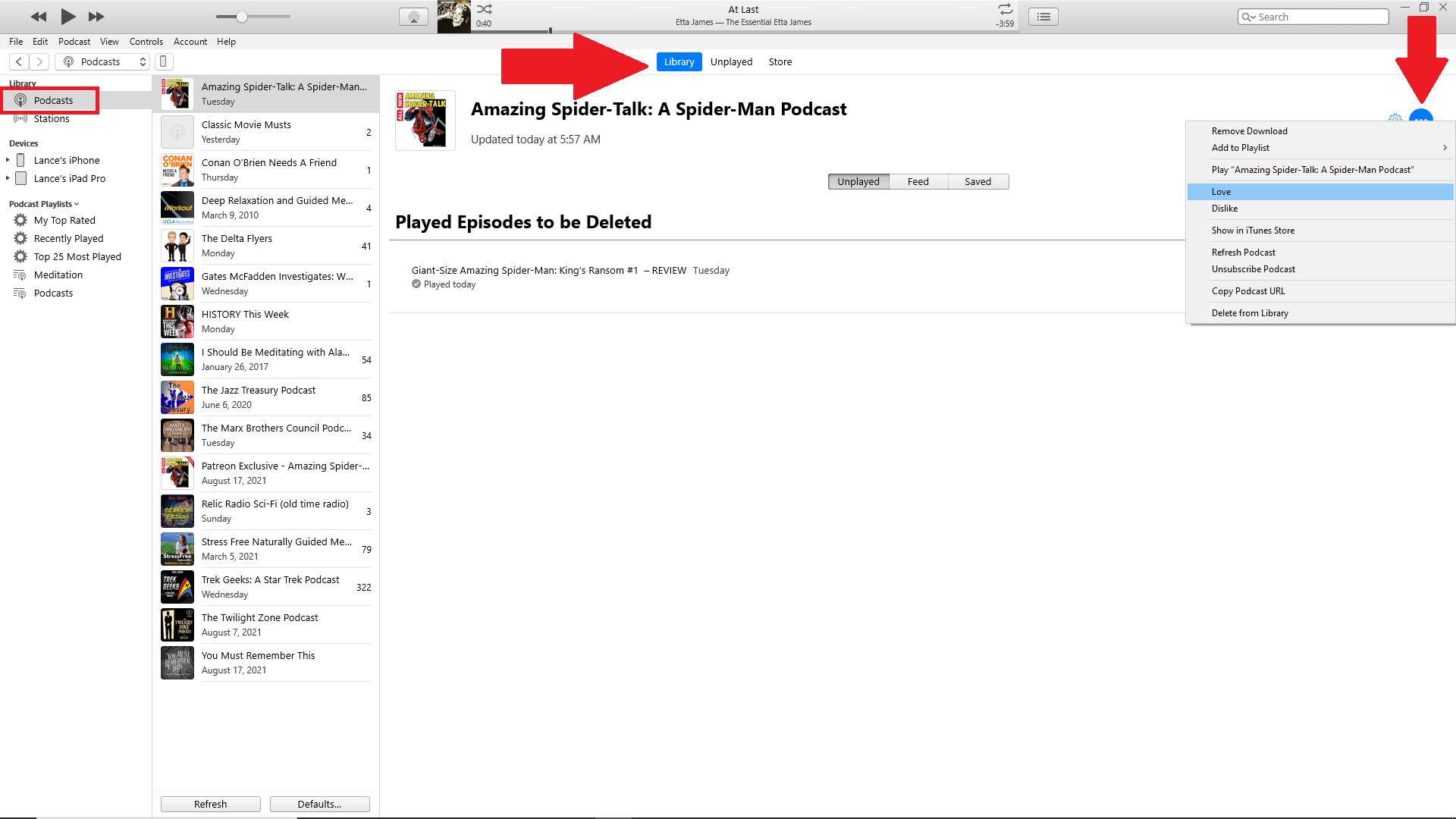
特定のポッドキャストを制御するには、ポッドキャストを選択してから、右上の省略記号アイコンをクリックします。 メニューから、ダウンロードとして削除したり、プレイリストに追加したり、再生したり、好き嫌いをしたり、登録を解除したり、ライブラリから削除したりできます。
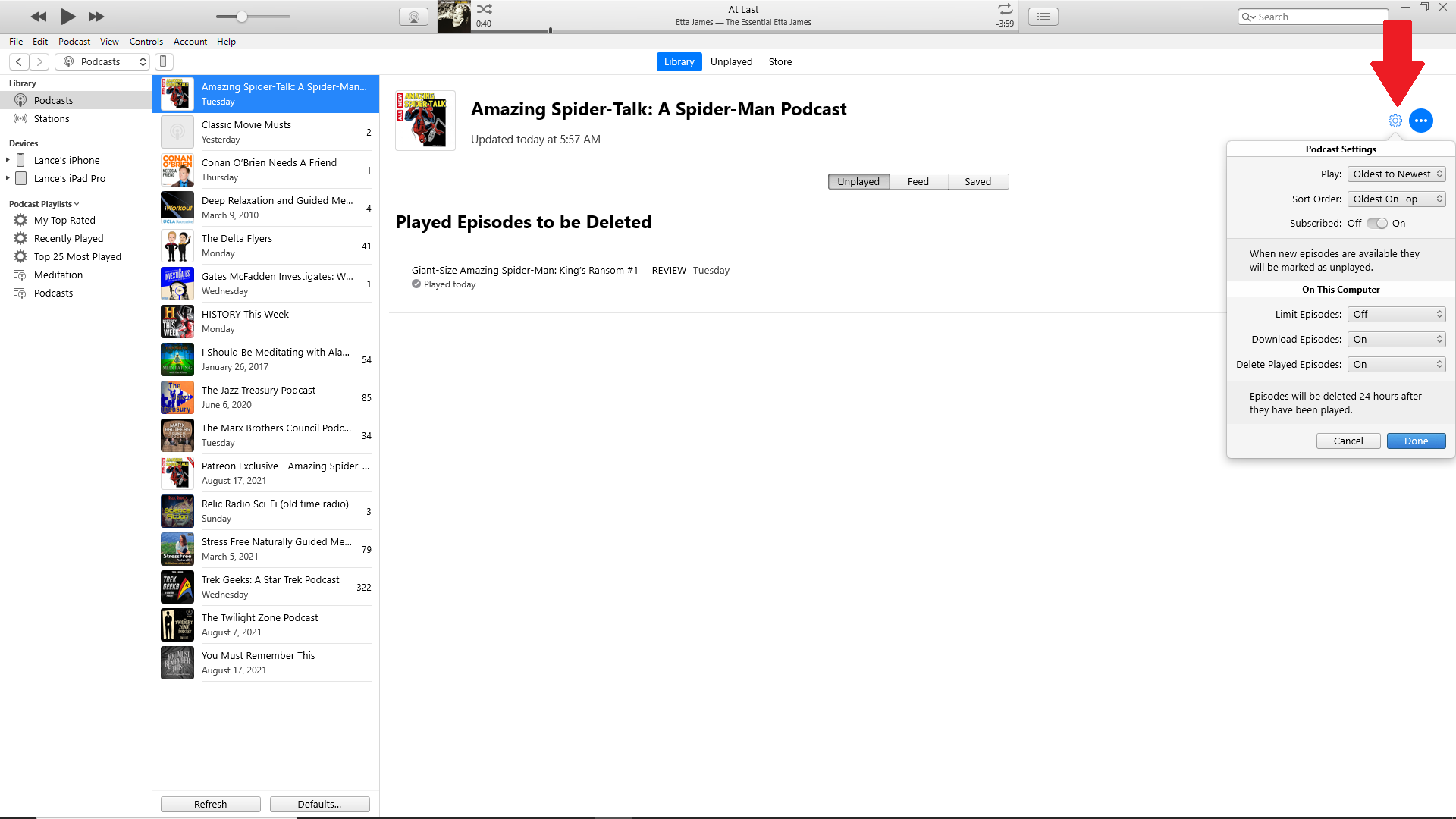
追加の設定については、右上の歯車アイコンをクリックしてください。 このメニューから、エピソードを並べ替えたり、ダウンロードして再生したエピソードを制御したりできます。
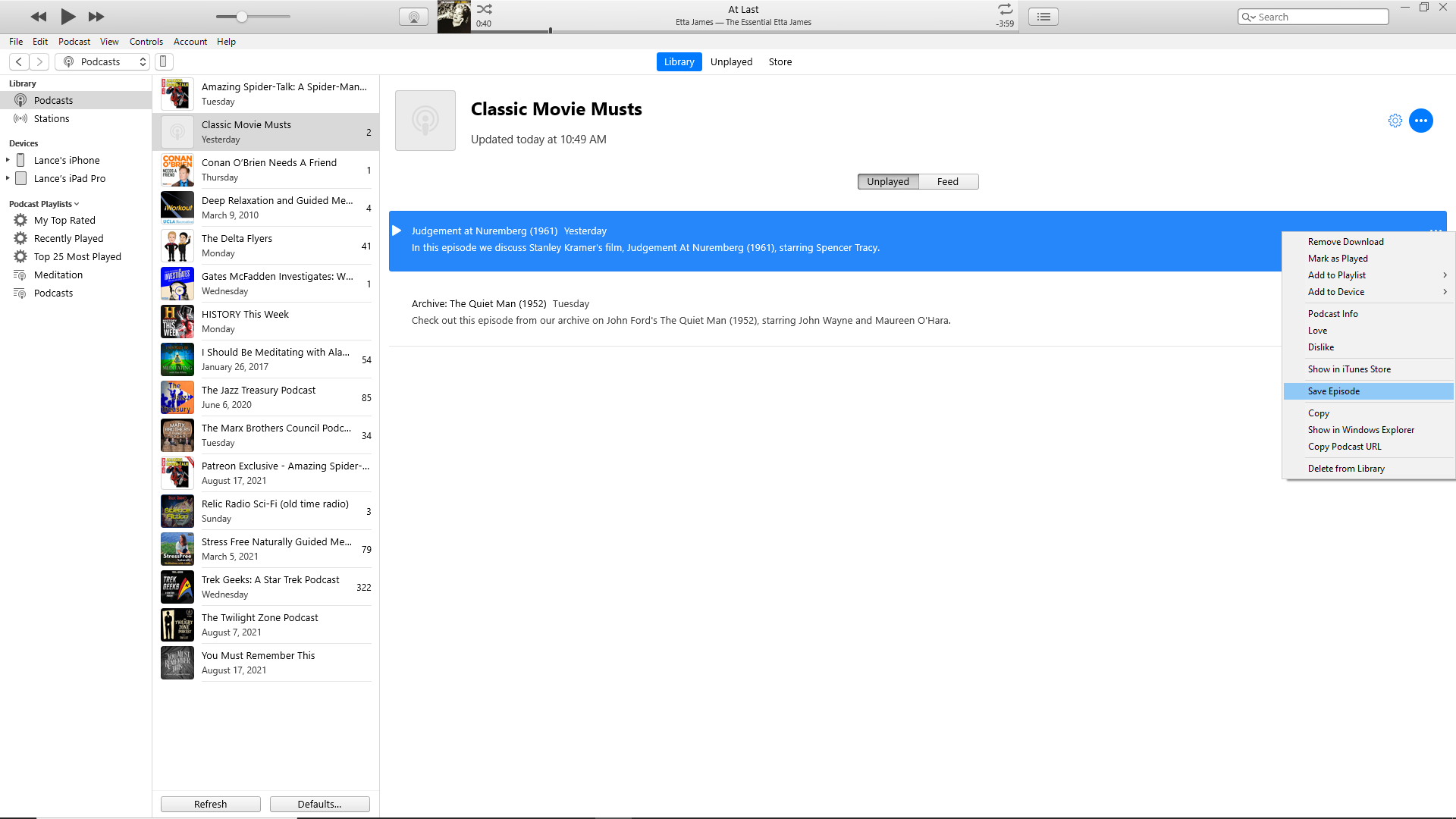
ポッドキャストのエピソードを制御するには、ポッドキャストを右クリックするか、省略記号アイコンをクリックします。 メニューから、エピソードをダウンロードまたは削除したり、再生済みとしてマークしたり、プレイリストやデバイスに追加したり、ポッドキャストで情報を取得したり、好き嫌いをしたり、iTunesストアで表示したり、エピソードを保存したり、詳細をコピーしたりできます。それについては、ダウンロードしたファイルをコンピュータに表示するか、そのURLをコピーするか、ライブラリから削除してください。
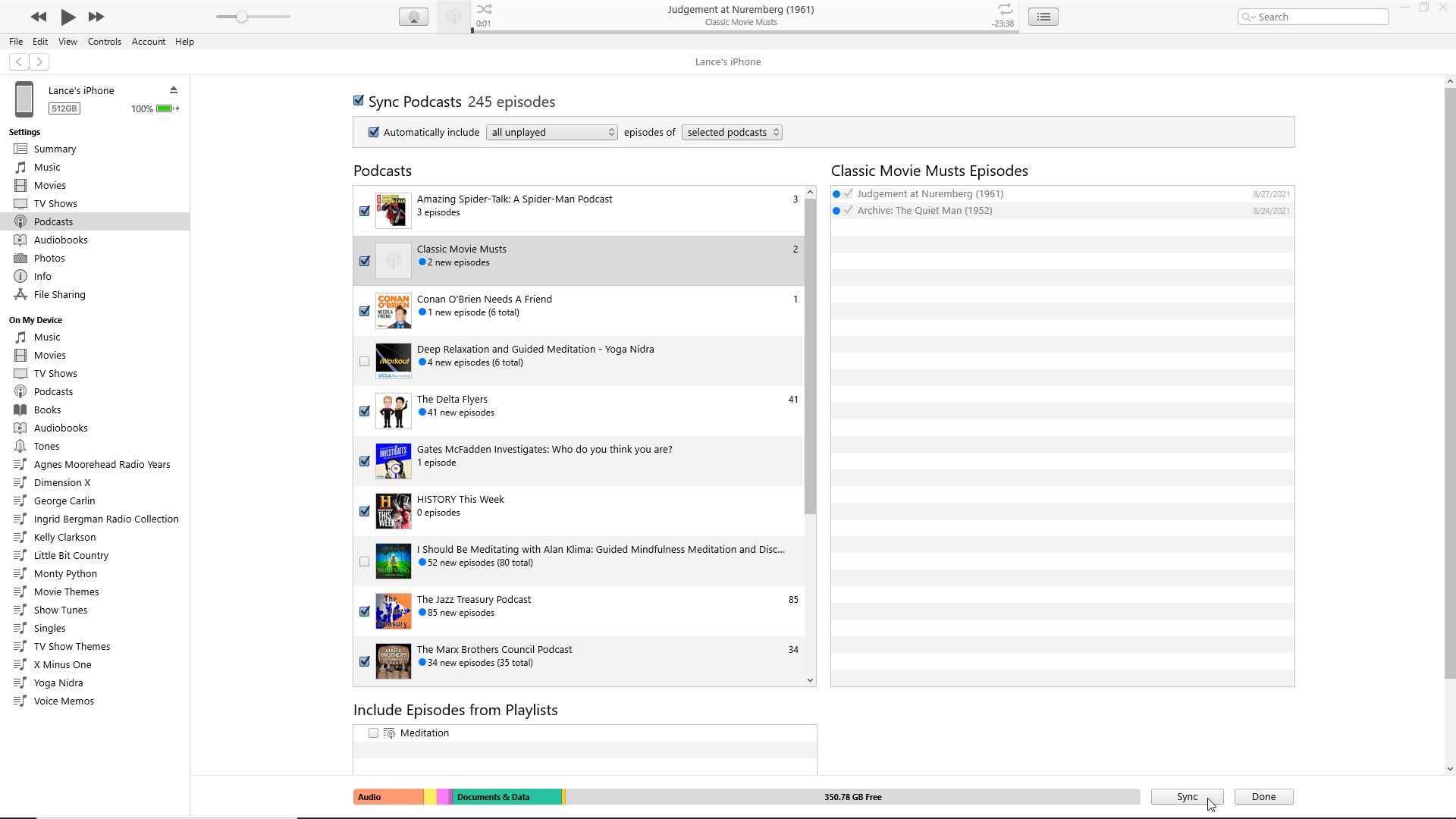
iTunesをモバイルデバイスと同期するには、iPhoneまたはiPadを接続し、左上隅にある小さなアイコンをクリックします。 [設定]セクションのポッドキャストのエントリをクリックします。 デバイスに同期するポッドキャストと個々のエピソードを確認し、[同期]をクリックします。
